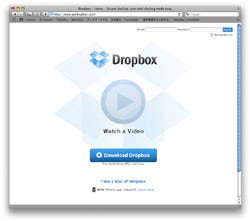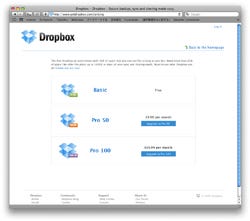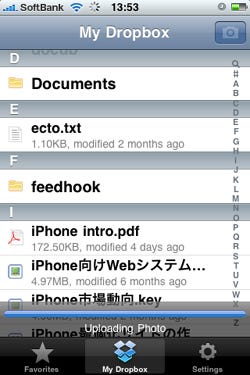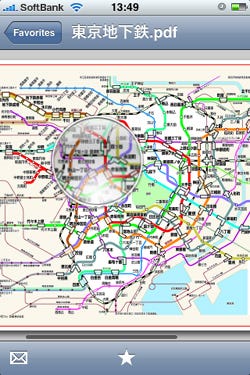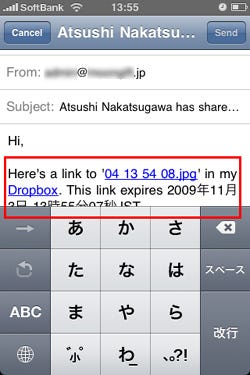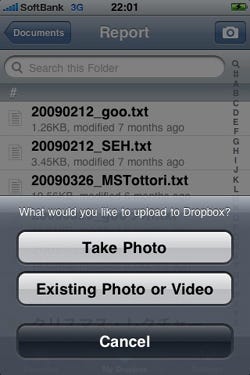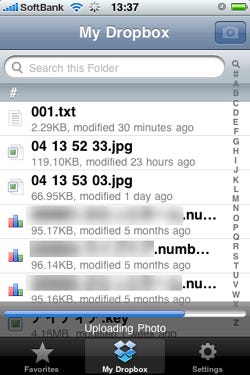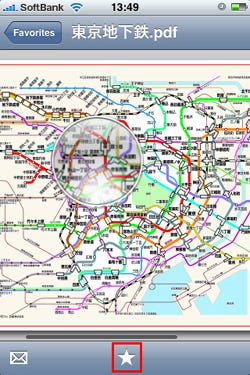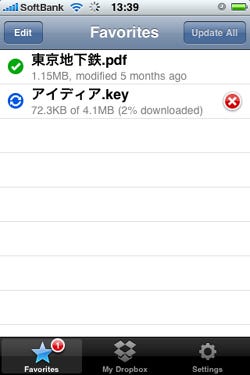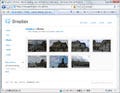筆者はデスクトップPCとノートPCでデータを同期するようにしている。その際に使っているサービスが『Dropbox』だ(レビューはこちら)。他の類似サービスに比べてとにかくシンプルに使えるのが利点だ。指定されたフォルダにファイルを置いておけば、あとは勝手に同期してくれる。ファイル自体は手元のハードディスクに存在しているので、オフライン時に閲覧、編集できる点もメリットだ。
そんなDropboxがiPhone向けネイティブアプリをリリースした。これまでもiPhone向けのWebブラウザ版が提供されていたが、ネイティブアプリケーション版はそれ以上に便利に使える。今回、iPhoneアプリ版を中心にDropboxの魅力を、筆者の利用スタイルを含めて紹介したい。Dropboxを使ったことがある人もそうでない人も、この魅力的なオンラインストレージサービスを知ってほしい。
※iPhone版DropboxをiTunes経由で導入する場合はこちら
iPhoneアプリ版Dropboxは無料!
Dropboxのサービス自体は、2GBまで使える無料アカウント、50GBまでのPro 50(9.99ドル/月)、100GBまでのPro 100(19.99ドル/月)に分かれている。どのプランを使っていたとしてもiPhoneアプリは無料で利用可能だ。もちろんDropboxのアカウントは必須になる。あらかじめ取得しておくか、iPhoneアプリから取得できるようになっている。
母艦PCのデータを閲覧する
iPhoneアプリ版Dropboxを使うことで、母艦のデータがiPhoneに自動コピー(同期)される、ということはない。既存データの編集できず、おもに閲覧専用として使うことになる。その際、日本語の扱いに注意したい。ファイル一覧では日本語のファイル名を使えるが、残念ながらテキスト文書ファイル(.txt)を開くと日本語が文字化けしてしまう(開けないことも)。これは文字コードが UTf-8/ EUC-JP/ Shift-JISのいずれの場合でも変わらなかった。ただし、Microsoft Office文書や、iWorkのNumber/ Pages/ Keynote文書、PDFなどは日本語も問題なく扱うことができる。ヘルプによると、iPhoneアプリ版Dropboxで扱える形式は、画像/ 音楽/ 動画/ MS Office系ファイル/ iWork系ファイル/ HTML/ テキストファイル/ vCardsファイルとなっている。
パソコンが使えないような環境や、自宅にあるファイルを見たいと思った時に便利に使えるはずだ。iPhoneがあればその場でプレゼンテーションを行うことだってできるようになる。スライドの一部をピンチ操作で拡大したり、画面の長押しでルーペによる拡大表示なども利用できる。
その場でファイルを共有できる
Dropboxには公開、共有機能があり、知り合いにファイルを送る際に便利に利用できる。一般公開する場合は「Public」フォルダ、共有する場合は特定のフォルダに入れるという使い方が基本だったが、iPhoneアプリ版Dropboxでは共有フォルダに入れていないファイルを共有する仕組みがある。
ファイルを選択してメールを作成すると、共有専用URLが記載されたメールが作成される。受信者がこのリンクをクリックすれば、公開や共有設定になっていないファイルでも閲覧できるのだ。リンクの有効期限は1カ月間だ。すでにDropbox上にあるファイルであれば、すぐにファイルを共有することができる。
写真や動画がアップロードできる
iPhoneアプリ版Dropboxでは、iPhoneで撮影した写真や動画をアップロードすることができる。画面右上のカメラアイコンから撮影を行なうと、完了後に表示中フォルダへアップロードされる。Publicフォルダを表示しておけば、撮影してすぐに公開するということも可能だ。メール添付以外の写真送信手段として覚えておきた。iPhoneを母艦PCに接続すれば写真をインポートするることはできるが、iPhoneアプリ版Dropboxを使えばケーブル接続の手間もいらない。
オフラインでもファイルが閲覧できる
他のストレージサービスと違う点として、ファイルがオフラインでも閲覧できるというメリットは大きい。いくら高速なネットワークとは言え、ファイルを都度ダウンロードしていては時間がかかってしまう。iPhoneアプリ版Dropboxでは、任意のファイルを「Favorites(お気に入り)」に登録(ビュー画面下部の☆マークを選択)したファイルは、オフラインでも閲覧できるようになる。電子書籍を登録しておいたり、よく見る動画を登録しておいてもよいかもしれない。なお、オフラインファイルは自動的に更新されない。元ファイルを編集した場合は、必要に応じて手動でアップデートする必要がある。
どんな場面で使うか
PCとiPhone間でファイルをやりとりする場合、筆者はこれまでiPhone上にWebDAVサービスを立てるソフトウェアを使ってファイルを送受信していた。だがこの場合、無線LANでつながったネットワークが必要であったり、閲覧するだけでもWebDAVサービスを立ち上げる必要があるなど多少の不便さがあった。Dropboxを利用すれば、iPhoneに渡したいファイルを母艦PCのDropboxフォルダに入れておくだけでよい。あとは時間のあるときにお気に入りへ登録し、オフラインでも閲覧できるようにするだけだ。筆者は、地下鉄の案内図やバスの時刻表、よく見る説明書などを登録している。
さらにプレゼンテーションファイルをはじめ、多様なオフィス文書ファイルを閲覧できるところも便利だ。筆者は、iPhoneでプレゼンテーションファイルを表示する機会が何度かあった。しかし、母艦PCのデータを移し忘れていたり、バージョンが古かったりというミスが何度か起きた。Dropboxを利用すれば問題は解決できる。持ち出すファイルはDropboxフォルダに入れ、あとはネットワークさえあれば、いつでもファイルを取り出せるようにしておけばよい。もちろんファイルのバージョンは最新状態だ。この手間なしの安心感がDropbox最大の魅力である。
まとめ
類似のサービスはすでにいくつか存在している。「ZumoDrive」のようなキャッシュを使った大容量ストレージや、Appleも「MobileMe」でストレージサービスを提供している。「EverNote」のようなスクラッピングサービスや、前述のようなWebDAVを使って母艦PCとデータを授受できるソフトウェアも存在する。そんな中でDropboxのウリは、一度導入してしまえばエクスプローラやFinderといったファイラーでいつものファイル操作と変わらずに利用でき、オフラインでも使えるという手軽さになるだろう。同期処理にアクションを必要としたり、1ファイルずつしかアップロードできないような制約も、ネットワークの必須性も要求されない。その安心感をiPhoneでも感じさせてくれるのがこのiPhoneアプリ版Dropboxだ。
著者プロフィール:MOONGIFT 中津川 篤司(なかつがわ あつし)
1978年生まれ。オープンソース紹介サイト「MOONGIFT」管理人。プログラマ、SE、ITマネージャを経て、オープンソースのビジネス活用を推進する。現在は独立し、Webサービスのコンサルティング、プロデュースを行う。